Si tu red Wi-Fi anda inestable, así la puedes gestionar desde tu iPhone
Te brindamos algunos consejos para abordar este problema, que van desde la configuración manual de tu iPhone hasta las empresas a las que puedes recurrir.
- ¿Posees un Smart TV de Samsung, LG o Sony? Así puedes ver más de 50 canales gratuitos
- ¿Qué es Rakuten TV y cómo instalarla en tu Smart TV para ver miles de películas y series gratis?
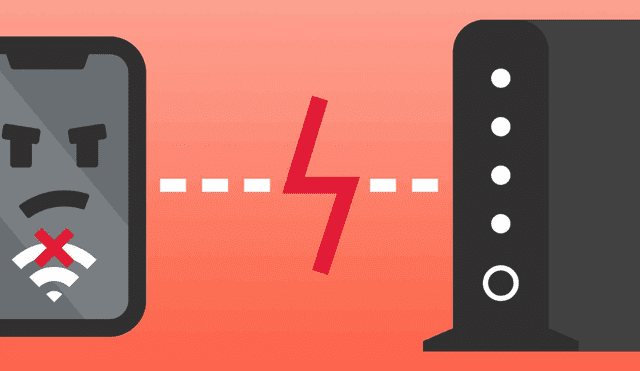
La conexión a internet es, en la mayoría de casos, el factor más importante para gozar de una buena experiencia con smartphones o dispositivos electrónicos. En esa línea, si tienes un iPhone y tu conexión por Wi-Fi presenta alguna falla, lo más apropiado será cambiar hacia otra red más estable si cuentas con la posibilidad.
A continuación, te brindamos algunos tips para gestionar tus conexiones por Wi-Fi de la manera más práctica.
Primero, conoce cómo cambiar de red Wi-Fi

Incluso en la actual generación de los iPhone, pueden presentarse algunos problemas con el Wi-Fi. Foto: CNET
Se trata de un procedimiento bastante sencillo, y que solo tarda unos segundos que valdrán totalmente la pena para tu experiencia con el teléfono. Consiste en los siguientes pasos:
- Desde la pantalla de inicio, ve a ajustes > Wi-Fi
- Activa Wi-Fi y el iPhone comenzará a buscar las redes disponibles.
- Pulsa el nombre de la red Wi-Fi a la que quieres conectarte. Si se trata de una que no registraste previamente en el teléfono, o es una privada, se te pedirá que ingreses la contraseña correspondiente.
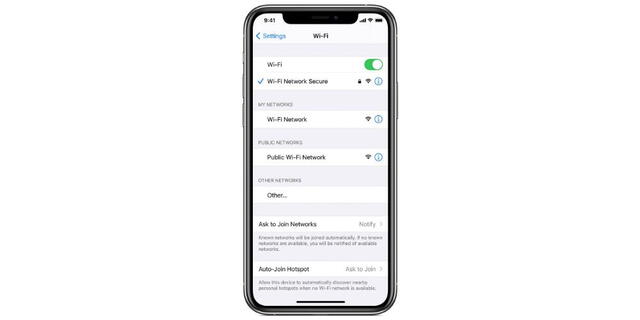
Foto: La Manzana Mordida
Hecho lo anterior, cuando la conexión se haya concretado, podrás visualizar la marca azul de verificación junto al nombre de la red Wi-Fi.
Tu iPhone ‘sabrá’ a dónde conectarse
Cuando tu teléfono de la manzana se conecta automáticamente a redes, su sistema operativo se suma a la que tengas como favorita, mientras que en segundo lugar estarán las privadas y, por último las redes públicas. Lo que ocurrirá es que tu dispositivo iOS pasará a evaluar los SSID que funcionan como identificadores de conjuntos de servicios.
Con esto, lo que hará el sistema es establecer el siguiente orden de prioridades:
- Tu red favorita
- La última red privada a la que te hayas conectado
- Una red privada
- Una red pública
Sobre el último caso, las redes públicas están diseñadas, sobre todo, para que se comparta internet en lugares públicos. Esto es distinto de las redes privadas que son configuradas para hogares, oficinas, o dispositivos con la opción de compartir internet activada.
Internamente, las redes conocidas se puntúan según tus acciones, si cambias de forma manual su SSID, su puntuación sube, si te desconectas de forma manual, su puntuación baja. Por consiguiente, las redes preferidas son las que mayor puntuación acumulan a lo largo del tiempo, y si iOS encuentra varias redes después de evaluar los criterios señalados, priorizará los niveles de seguridad y conectividad.
¿Persiste el problema?
Si los problemas de conexión Wi-Fi persisten aún cuando facilitaste la manera de trasladarte de una red a otra, existen medidas que puedes tomar.
Si aún tienes problema con tu conexión Wi-Fi, te recomendamos contactar con tu operador, ya que a veces surgen incidencias en la red y una de ellas podría estar afectando a tu equipo. Para descartarlo, debes comunicarte con la empresa que provea tu servicio de internet. Otra salida es la de contactar al servicio técnico de Apple llamando por teléfono al número asignado para tu localidad.
Los artículos firmados por La República son redactados por nuestro equipo de periodistas. Estas publicaciones son revisadas por nuestros editores para asegurar que cada contenido cumpla con nuestra línea editorial y sea relevante para nuestras audiencias.
